Kā iegūt tūlītēju piekļuvi sava konta iestatījumiem multividei un pirkumiem savā iPhone tālrunī
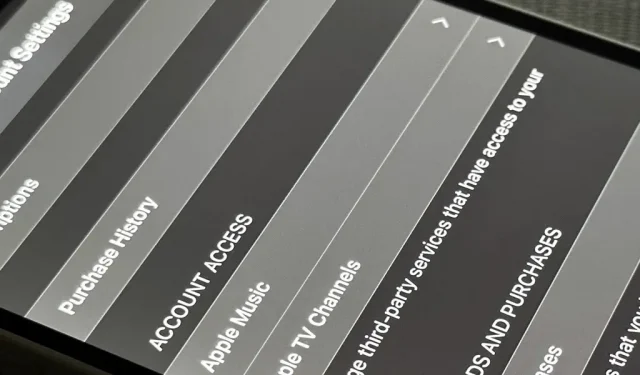
Ir daudz veidu, kā iPhone tālrunī atvērt sava Apple ID multivides konta iestatījumus, taču tiem visiem ir nepieciešamas divas vai vairākas darbības. Tomēr ir kāds slēpts triks, par kuru Apple nevienam nav stāstījis, un tā nav Siri.
Pieskaroties savam Apple ID lietotnē Iestatījumi, cita starpā varat skatīt dažus sava konta iestatījumus, izmantojot ātras saites uz abonementiem un noklusējuma maksājumu. Taču pieņemsim, ka vēlaties skatīt sava konta informāciju, kas saistīta ar Apple digitālajiem multivides pakalpojumiem, tostarp App Store, Apple Music, iTunes Store, Apple News+, aplādes, TV un grāmatām. Jums jāiet uz Iestatījumi -> Apple ID -> Multivide un pirkumi -> Skatīt kontu.
Varat arī skatīt sava Apple ID konta digitālās multivides iestatījumus lielākajā daļā iepriekš minēto lietotņu.
- App Store: noklikšķiniet uz sava profila attēla un pēc tam uz sava Apple ID.
- Grāmatas: noklikšķiniet uz sava profila attēla, pēc tam Skatīt konta iestatījumus un pēc tam Skatīt konta iestatījumus.
- iTunes Store: ritiniet uz leju, pieskarieties savam Apple ID un pēc tam “View Apple ID”.
- Mūzika: pieskarieties savam profila attēlam un pēc tam atlasiet Konta iestatījumi.
- Podcast apraides: pieskarieties savam profila attēlam un pēc tam savam Apple ID.
- TV: pieskarieties savam profila attēlam, pēc tam pieskarieties savam Apple ID.
Šie multivides konta iestatījumi parāda, piemēram:
- Apple ID (noklikšķinot uz tā, tiksiet novirzīts uz vietni appleid.apple.com, lai to rediģētu)
- ģimenes apmaiņa
- Maksājumu vadība
- Valsts/reģions
- Pievienojiet naudu kontam
- Klāt
- Vērtējumi un atsauksmes
- Personīgi ieteikumi
- Filmas jebkur
- Abonementi
- Pirkumu vēsture
- Piekļuve kontam (lai pārvaldītu trešo pušu pakalpojumus ar piekļuvi mūzikai, TV utt.)
- Slēptie pirkumi
- Biļeteni un īpašie piedāvājumi
- Un vēl
Lai ātrāk piekļūtu šai izvēlnei, sākuma ekrānā varat izveidot saīsni, kas tiek tieši atvērta. Atveriet lietotni Īsceļi, palaidiet jaunu saīsni un pievienojiet šādas darbības:
- URL ( laukā ir “ itms-ui:// ”)
- Atveriet vietrāžus URL
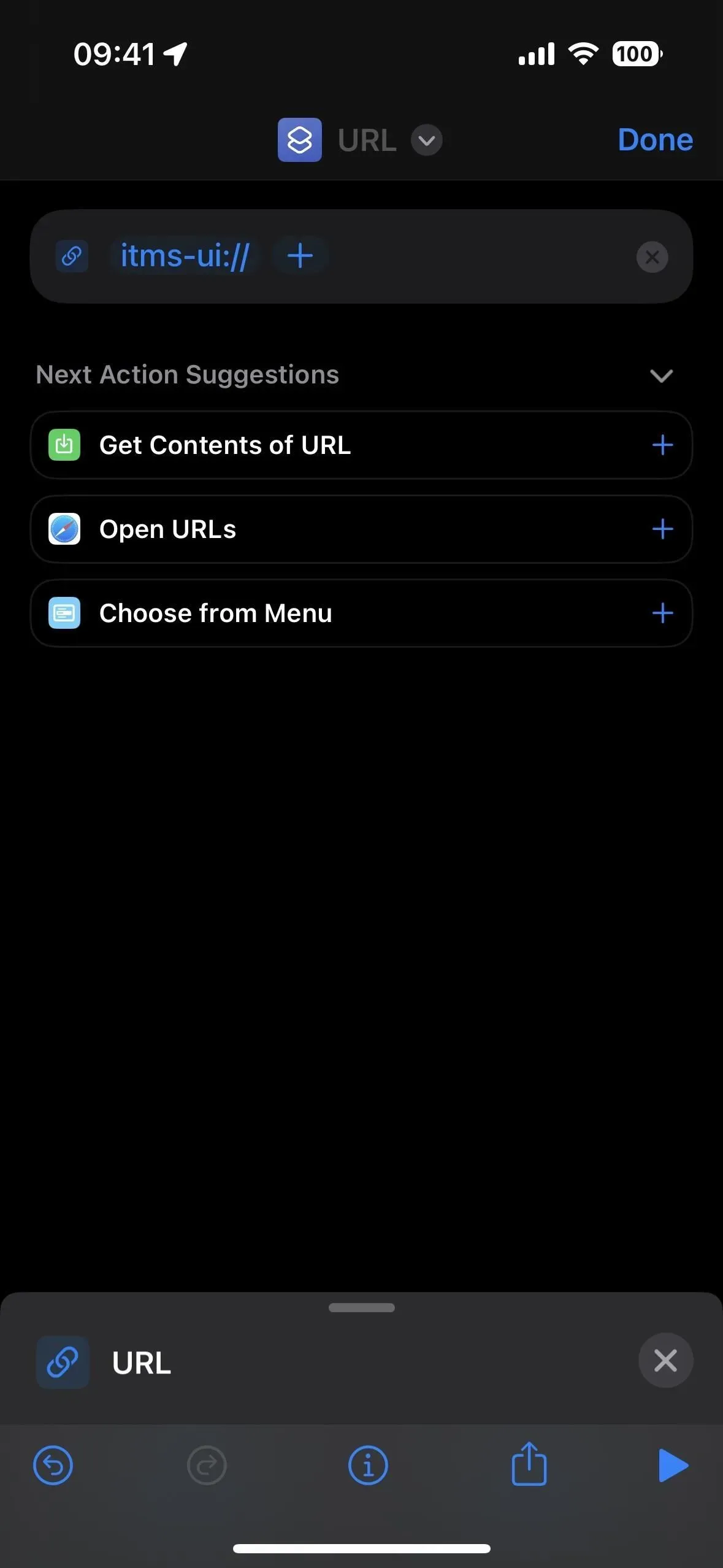
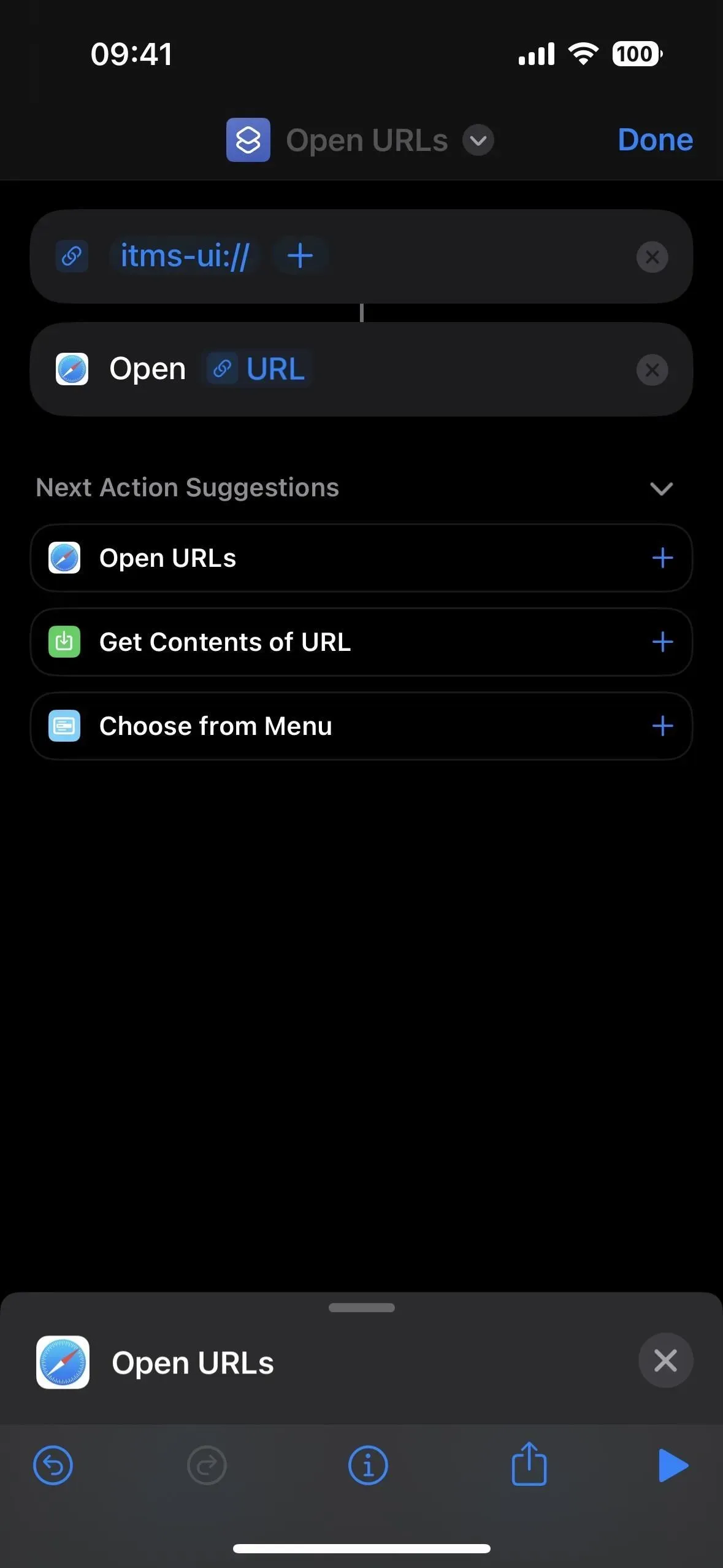
Tas ir viss. Pēc tam pieskarieties nosaukumam augšpusē. Ja vēlaties, varat to pārdēvēt un izvēlēties ikonu un krāsu. Pretējā gadījumā atlasiet Pievienot sākuma ekrānam. Šeit varat arī mainīt nosaukumu un ikonu, taču tas attiecas tikai uz sākuma ekrānu, lietotņu bibliotēku un Spotlight meklēšanu, nevis pašu lietotni Shortcuts. Noklikšķiniet uz “Pievienot”, lai saglabātu grāmatzīmi sākuma ekrānā.
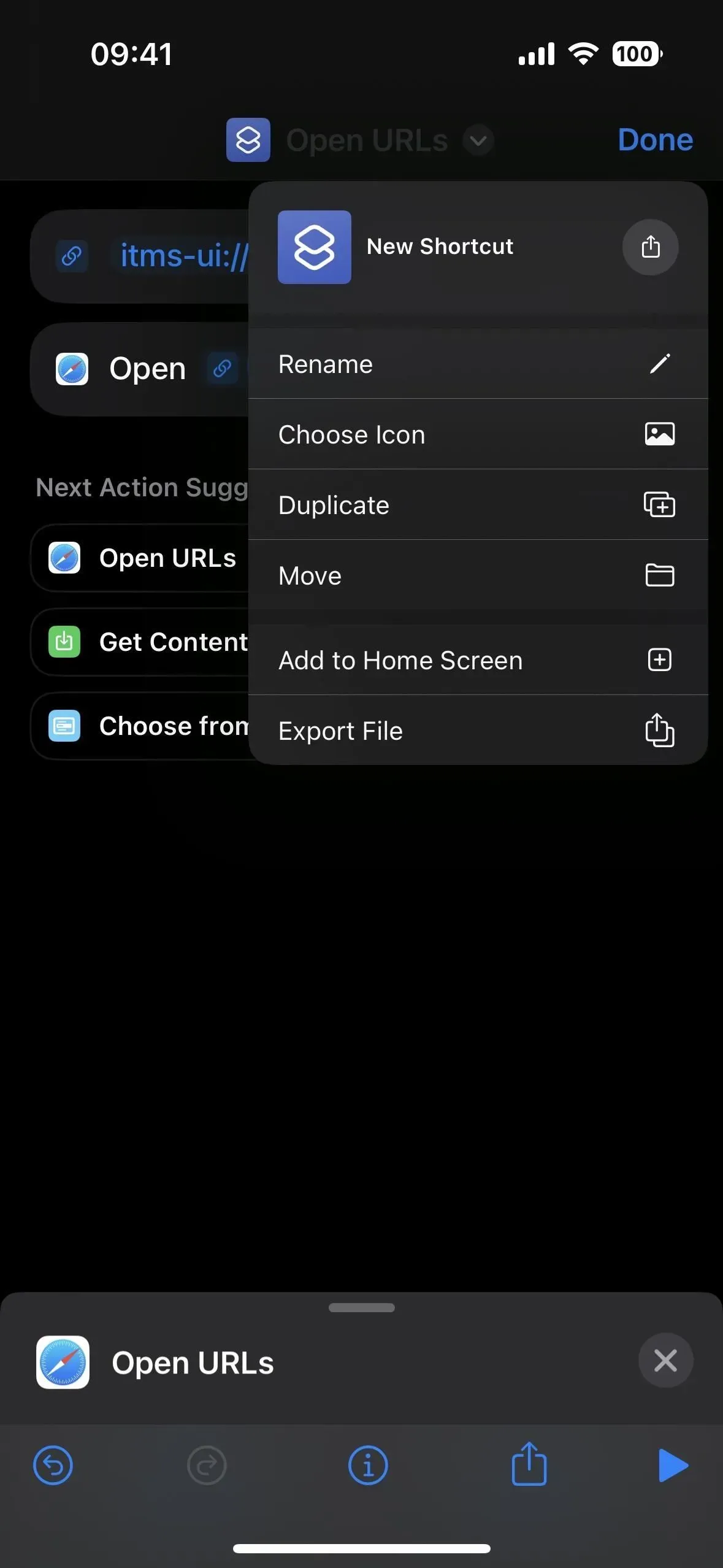
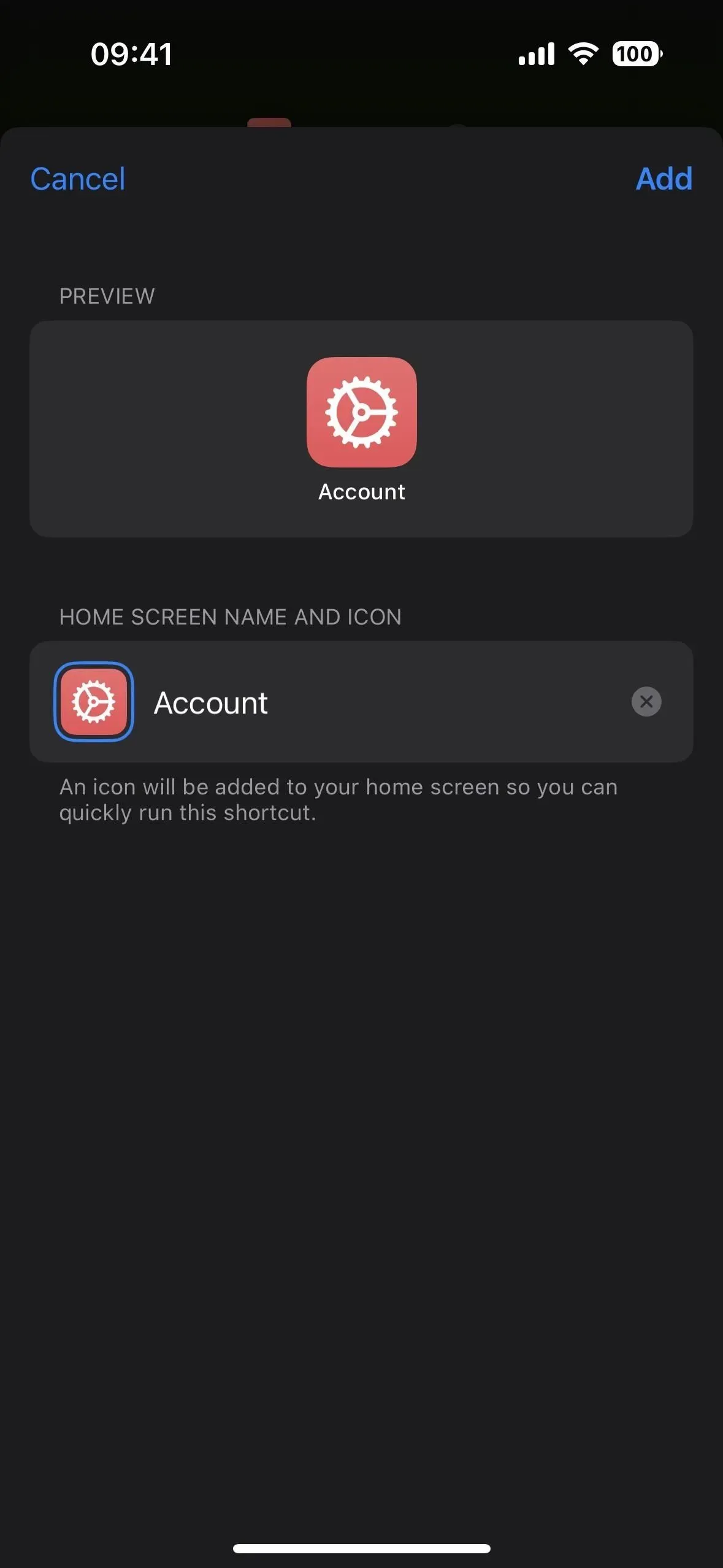
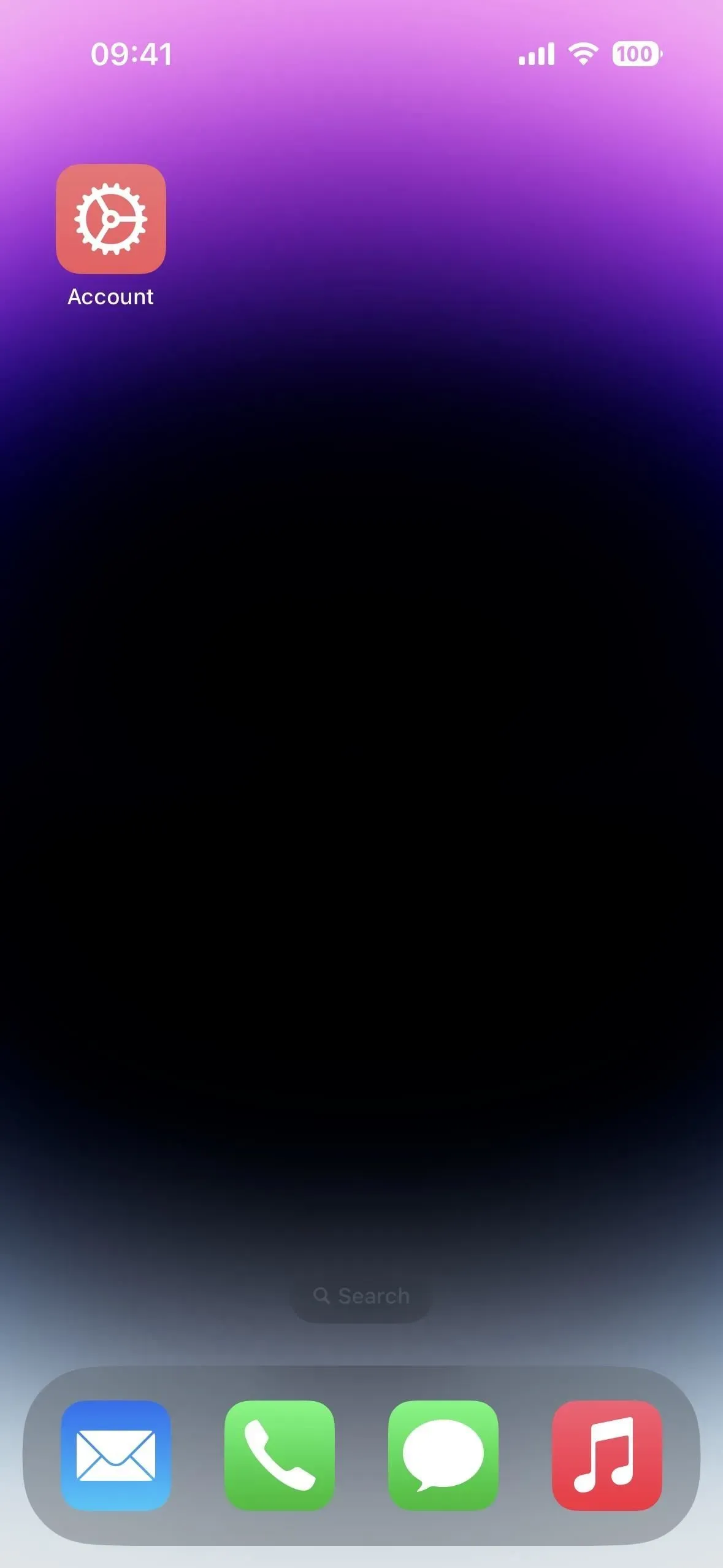
Pieskarieties jaunajai grāmatzīmei, un URL shēma atvērs modālo lapu konta iestatījumiem. Lai skatītu iestatījumus, jums būs jāveic autentifikācija, izmantojot Face ID, Touch ID vai piekļuves kodu, vai arī jums būs jāpierakstās ar savu Apple ID un paroli.
Varat arī piešķirt saīsni Back Tap vai lūgt Siri to atvērt, ja nevēlaties to atvērt no sākuma ekrāna, lietotņu bibliotēkas vai Spotlight meklēšanas. Izmantojot Back Tap vai Siri, jebkuras lietotnes augšpusē var parādīties modāla lapa. Siri neatvērs šos konta iestatījumus bez saīsnes.
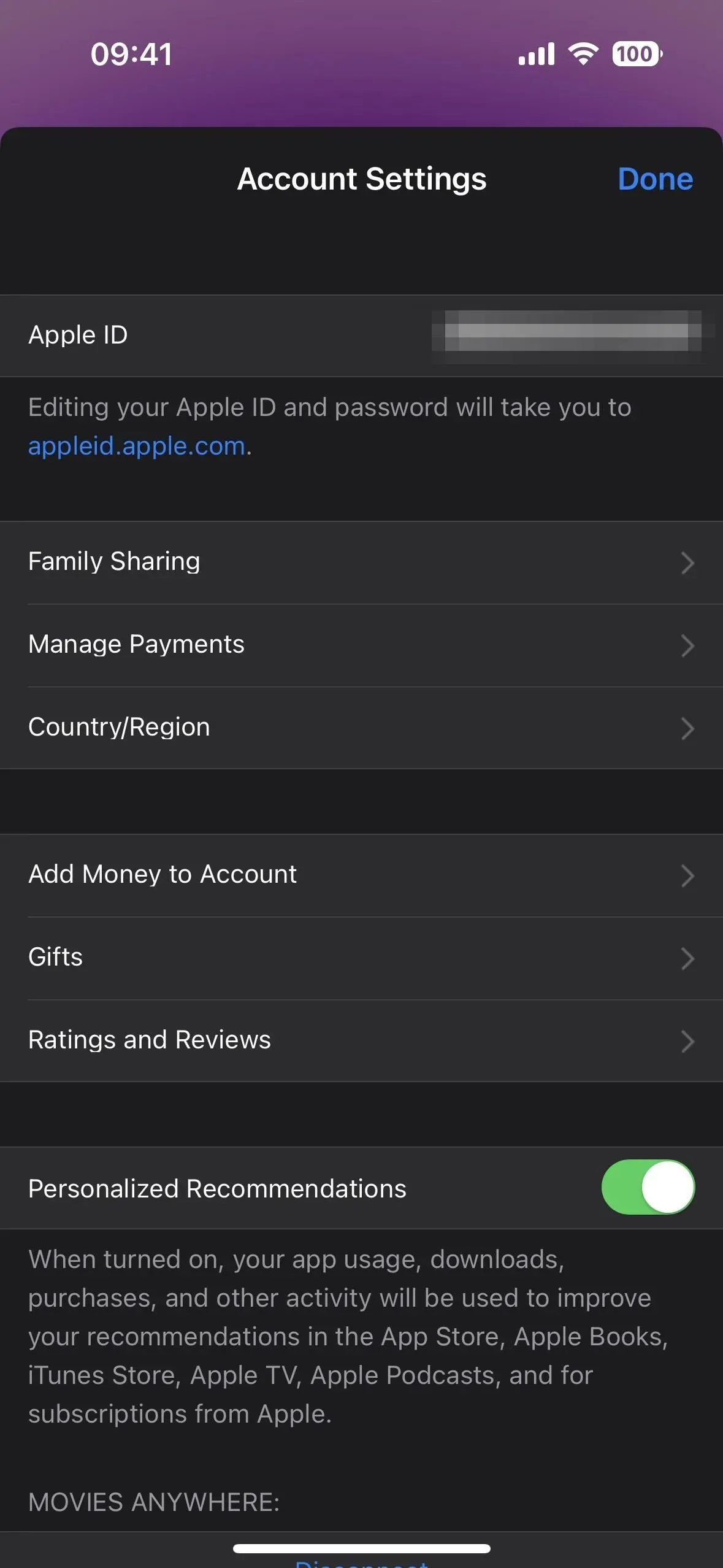
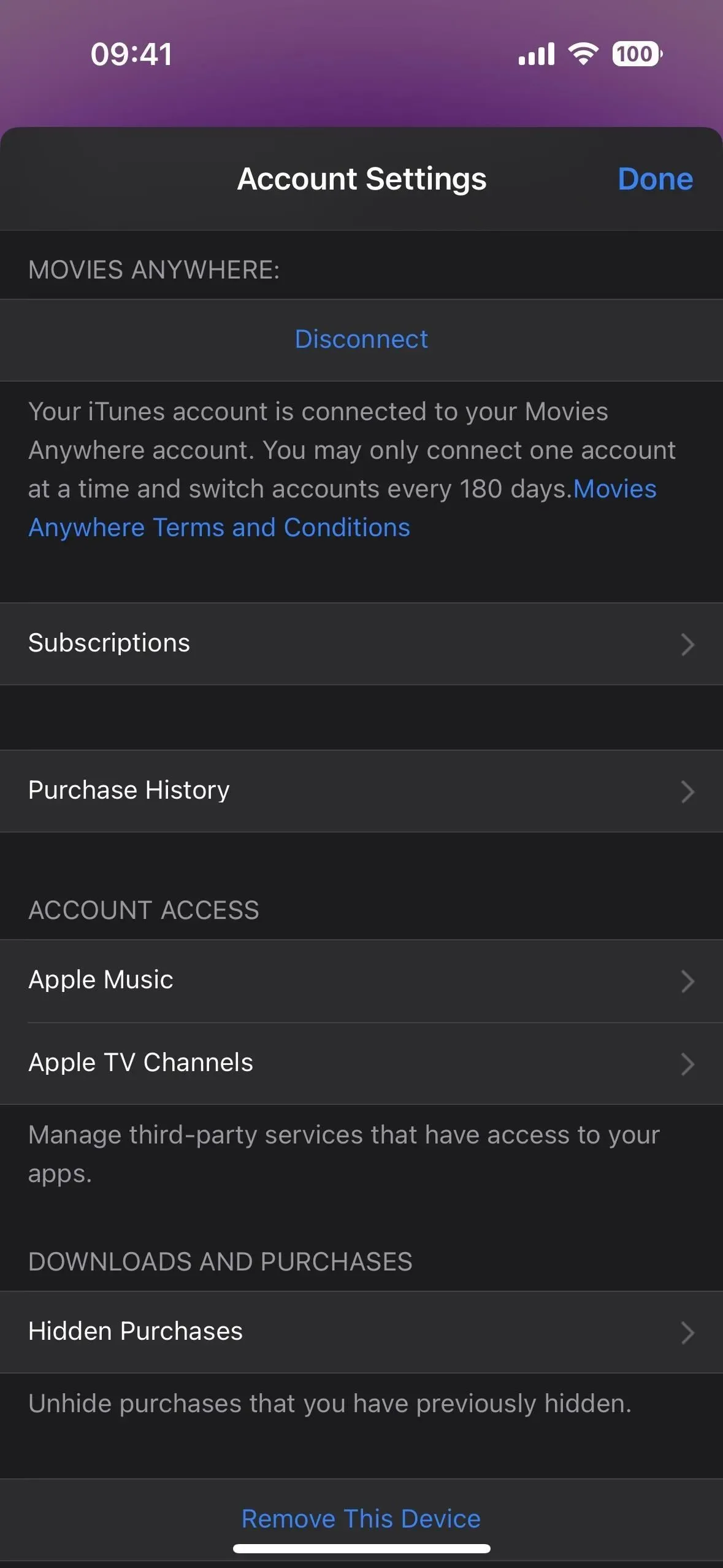



Atbildēt